KIẾN THỨC MÀN HÌNH
Cách khắc phục lỗi mất icon âm thanh trên màn hình máy tính windows
Để điều chỉnh âm thanh trên Windows 10, người dùng cần cài đặt Realtek High Definition Audio Codec. Đây là bộ Driver hỗ trợ âm thanh, cung cấp chất lượng âm thanh ổn định cho máy tính của bạn.
Một điều khá phiền phức khi sử dụng Realtek High Definition Audio Codec là thông báo xuất hiện khi bạn cắm jack tai nghe và điều này lặp lại nhiều lần gây phiền phức và tốn thời gian cho người dùng.
Xem thêm:
Tuy nhiên, trong trường hợp bạn bị mất icon âm thanh trên màn hình máy tính windows, gây khó khăn trong quá trình điều chỉnh âm thanh. Bài viết sau sẽ hướng dẫn cách khắc phục lỗi mất icon âm thanh trên màn hình máy tính windows.
Bước 1: Click chuột phải vào thanh Taskbar, chọn Properties.
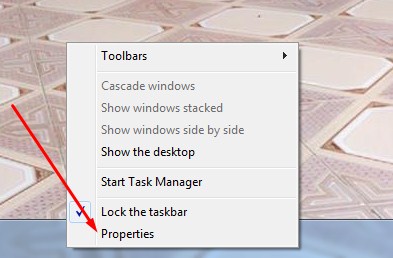
Bước 2: Trong hộp thoại Properties, chọn Taskbar —> Customize.
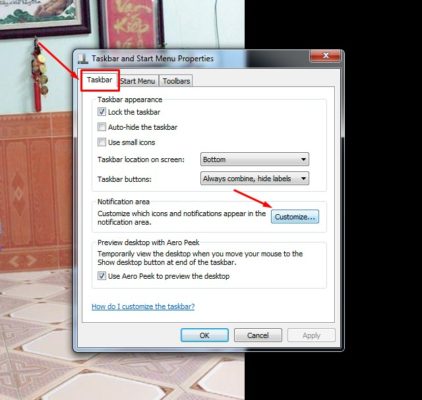
Bước 3: Chọn Notifications & actions. Sau đó click chọn Turn systems icons on or off.
Bước 4: Ở phần Volume, các bạn chuyển từ Off về On để thêm icon âm thanh trên màn hình máy tính windows.
Lúc này, chú ý ở góc phải màn hình, icon âm thanh sẽ được bật trở lại.
Để tắt icon âm thanh trên Windows, các bạn chỉ cần chuyển lại Volume thành Off là được.
